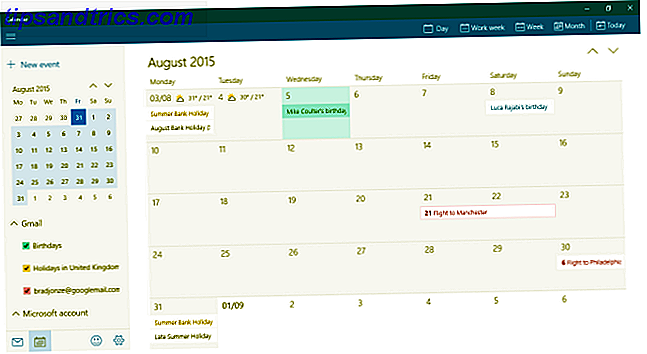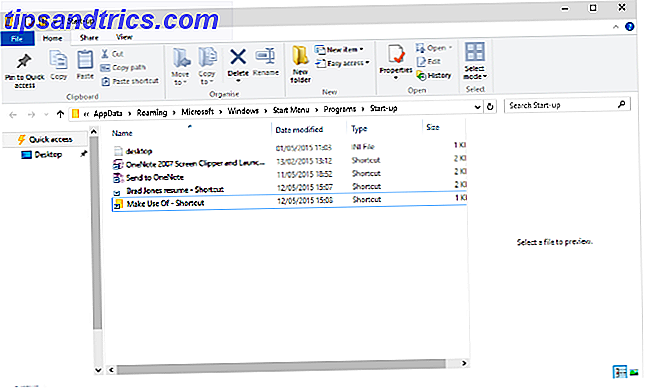Τα MacBooks παίρνουν πιο ισχυρό και λεπτότερο κάθε χρόνο, αλλά η διάρκεια ζωής της μπαταρίας δεν βελτιώνεται σε καμία περίπτωση όσο κοντά στην πρωτογενή απόδοση. Αυτό μας αφήνει σε μια περίεργη κατάσταση.
Ενώ τα σημερινά MacBooks είναι αρκετά ισχυρά, στην καλύτερη περίπτωση έχουν την ίδια διάρκεια ζωής μπαταρίας με τους προκατόχους τους. Και μερικές φορές ένας κύκλος μπαταρίας τεσσάρων ωρών από ένα MacBook Pro δεν αρκεί.
Τι μπορείτε λοιπόν να κάνετε; Πολύ λίγο, αποδεικνύεται.
1. Ενημερώστε το τελευταίο λειτουργικό σύστημα
Έχει αναφερθεί ότι πολλές διακυμάνσεις της μπαταρίας και τα προβλήματα έχουν καθοριστεί με την τελευταία ενημερωμένη έκδοση MacOS Sierra Η Apple διορθώνει το MacBook Pro Battery Bug Bug Η Apple επιδιορθώνει το MacBook Pro Bug Life Bug Η Apple ισχυρίζεται ότι έχει καθορίσει ένα από τα σφάλματα που επηρεάζουν τη διάρκεια ζωής της μπαταρίας Macbook Pro. Αλλά είναι σαφώς "ένα" σφάλμα, και όχι "το" σφάλμα. Δυστυχώς. Διαβάστε περισσότερα, όταν πρόκειται για το 2016 MacBook Pros. Έτσι, εάν αντιμετωπίζετε προβλήματα μπαταρίας, το πρώτο πράγμα που πρέπει να κάνετε είναι να ενημερώσετε με το πιο πρόσφατο λογισμικό. 5 λόγοι για να εγκαταστήσετε το macOS Sierra Right Now & πώς να αναβαθμίσετε 5 λόγοι για να εγκαταστήσετε το macOS Sierra Right Now & πώς να αναβαθμίσετε Μετά από μερικούς μήνες δημόσια beta, η πιο πρόσφατη έκδοση του λειτουργικού συστήματος επιφάνειας εργασίας της Apple είναι έτοιμη για πρωί. Διαβάστε περισσότερα .
2. Ελέγξτε την κατάσταση της μπαταρίας σας
Αν αντιμετωπίζετε τρομερή διάρκεια ζωής της μπαταρίας, ειδικά αν το MacBook σας πεθάνει κάτω από μία ώρα, τότε μπορεί να χρειαστεί αντικατάσταση της μπαταρίας σας. Αφού τα χρησιμοποιήσετε για μεγάλο χρονικό διάστημα, οι μπαταρίες πεθαίνουν. Πιο πρόσφατα, αυτό συνέβη για το MacBook μου με μόλις δύο χρόνια χρήσης (ευχαριστώ AppleCare +).
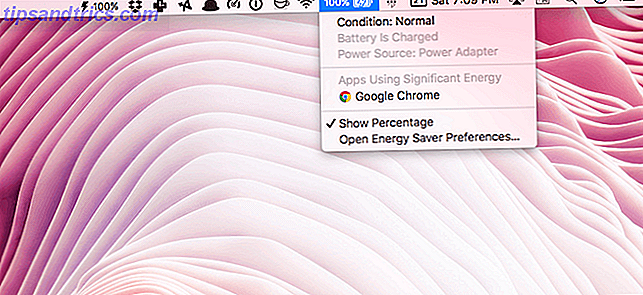
Αν υπάρχει κάτι σοβαρό πρόβλημα με την μπαταρία σας, το macOS θα σας πει. Κάντε κλικ στο εικονίδιο μπαταρίας στη γραμμή μενού ενώ κρατάτε πατημένο το πλήκτρο Option . Αν λέει Κατάσταση: Κανονική, όλα είναι A-OK. Αλλά εάν υπάρχει κάτι λάθος, θα σας πει να αντικαταστήσετε σύντομα . Αυτό είναι το σύνθημά σας για να πάρετε το Mac στο πρατήριο καυσίμων.
3. Μεταβείτε στο Safari, αν μπορείτε
Σοβαρά, αυτό είναι το μόνο πράγμα που πρόκειται να σας δώσει μια άμεση και σημαντική χτύπημα μπαταρίας. Η απλή πράξη αλλαγής σε Safari Mac & iOS χρήστες: Γιατί δεν χρησιμοποιείτε Safari ακόμα; Χρήστες Mac & iOS: Γιατί δεν χρησιμοποιείτε το Safari ακόμα; Το πρόγραμμα περιήγησης της Apple είναι τώρα ένα γυαλισμένο προϊόν πρώτου μέρους αποκλειστικά για συσκευές Mac και iOS. Γιατί δεν το χρησιμοποιείτε; Διαβάστε περισσότερα από το Chrome μπορεί να αυξήσει τη διάρκεια ζωής της μπαταρίας κατά μία ώρα ή δύο, ανάλογα με τη χρήση σας.
Παίρνοντας το παραπάνω στιγμιότυπο οθόνης, είχα δύο παράθυρα Safari και ένα παράθυρο Chrome, αλλά μόνο το Chrome χρησιμοποιούσε σημαντική ενέργεια. Ήταν ένας από τους μεγάλους λόγους για τους οποίους έκανα τον διακόπτη.
Δοκιμάστε να μεταβείτε στο Safari, είναι ένα πολύ καλό πρόγραμμα περιήγησης. Μπορείτε να κρατήσετε το Chrome γύρω σας για πράγματα που δεν λειτουργούν τόσο καλά στο Safari (όχι πολλά).
4. Προσαρμόστε τη λειτουργία εξοικονόμησης ενέργειας
Το macOS διαθέτει ενσωματωμένη λειτουργία εξοικονόμησης ενέργειας που μπορεί να σας βοηθήσει να μεγιστοποιήσετε τη διάρκεια ζωής της μπαταρίας του Mac. Στις προτιμήσεις συστήματος επιλέξτε Εξοικονόμηση ενέργειας .
Από το ρυθμιστικό, μειώστε το χρόνο για το χρονικό διάστημα παραμονής της οθόνης όταν δεν χρησιμοποιείτε το Mac.

Παρακάτω, βεβαιωθείτε ότι τα ελαφρώς αχνά εμφανίζονται όταν είναι στη μπαταρία και βάζετε τους σκληρούς δίσκους σε ύπνο όταν ελέγχονται οι πιθανές επιλογές.
Συνιστάται επίσης να απενεργοποιήσετε την επιλογή Power Nap, η οποία ελέγχει περιοδικά τις ενημερώσεις για εφαρμογές και δεδομένα όταν το MacBook είναι κλειστό.
5. Διαγράψτε την οθόνη σας
Παρόλο που αυτή η συμβουλή δεν συγκρατεί πραγματικά τους τελευταίους MacBook Pros, οι οθόνες σε παλαιότερες συσκευές είναι πολύ λιγότερο ενεργειακά αποδοτικές. Η μετατροπή της φωτεινότητας στο Retina MacBook Pro σίγουρα μπορεί να σας βοηθήσει όταν πρόκειται για μεγαλύτερη διάρκεια ζωής της μπαταρίας. Μπορείτε να το κάνετε χρησιμοποιώντας τα πλήκτρα F1 και F2 στο πληκτρολόγιο.
Ενδέχεται επίσης να θέλετε να απενεργοποιήσετε την αυτόματη φωτεινότητα. Μπορείτε να το κάνετε αυτό πηγαίνοντας στο System Preferences > Display .
6. Διαχειριστείτε τις Rogue Apps
Γενικά, είναι εφαρμογές απατεώνων και έντασης πόρων που καταναλώνουν μπαταρίες. Αυτό που πρέπει να προσέξετε είναι εάν εξακολουθούν να εκτελούνται όταν δεν τα χρησιμοποιείτε.
Απαγορεύεται η διακοπή των εφαρμογών με ένταση πόρων που δεν χρησιμοποιείτε. Εφαρμογές όπως Photoshop, Steam και τυχόν παιχνίδια που έχετε εγκαταστήσει.

Για να διαπιστώσετε εάν κάποια εφαρμογή έχει παραβιαστεί, ανοίξτε την Παρακολούθηση δραστηριότητας (από Εφαρμογές > Βοηθητικά προγράμματα ) και κάντε κλικ στην καρτέλα CPU . Εδώ θα δείτε τις εφαρμογές που είναι οι μεγαλύτερες πηγές πόρων. Εάν μια εφαρμογή αναλαμβάνει ασυνήθιστα μεγάλο ποσοστό διεργασιών CPU (περισσότερο από 70 τοις εκατό), κάντε διπλό κλικ σε αυτήν και επιλέξτε Quit .
7. Καθαρίστε το Mac σας
Χρησιμοποιώντας ένα μη εξειδικευμένο Mac 3 Ελεύθερες εφαρμογές για την ανάλυση και την επιθεώρηση του χώρου στον σκληρό σας δίσκο Mac 3 Δωρεάν εφαρμογές για την ανάλυση και επιθεώρηση του χώρου στον σκληρό σας δίσκο Mac Αναρωτιέστε πού έχει φύγει όλο το αποθηκευτικό χώρο των Mac; Αυτές οι δωρεάν εφαρμογές θα σας ενημερώσουν. Διαβάστε περισσότερα είναι σαν να οδηγείτε ένα αυτοκίνητο που έχει περάσει πέρα από την ημερομηνία υπηρεσίας του. Ενώ το macOS είναι γενικά αρκετά καλό στη διαχείριση των δικών του πόρων, τα σκουπίδια μπορούν ακόμα να αναπτυχθούν. Η σοβαρότητα του προβλήματος εξαρτάται από το τι κάνετε στον Mac σας.
Εάν είστε προγραμματιστής και εγκαθιστάτε πολλά πακέτα στον Mac σας, μόνο για να ξεχάσετε να τα κατεβάσετε από τη γραμμή, μπορεί να έχετε κάποιο πρόβλημα. Σε κάθε περίπτωση, όταν το Mac σας ξεκινάει άσχημα και αρχίζει να αποβάλλει πολλή μπαταρία, είναι μια καλή ευκαιρία να κάνετε απογραφή και να καθαρίσετε τον Mac σας.
Μπορείτε να το κάνετε αυτό χρησιμοποιώντας μερικά διαφορετικά εργαλεία. Εάν χρησιμοποιείτε το macOS Sierra, χρησιμοποιήστε το ενσωματωμένο εργαλείο διαχείρισης αποθήκευσης Καθαρίστε το Storage Mac με τη Sierra ή απλά χρησιμοποιήστε το Automator Καθαρίστε την αποθήκευση του Mac με τη Sierra ή απλώς χρησιμοποιήστε τον Automator Είτε θέλετε να αυξήσετε το διαθέσιμο αποθηκευτικό χώρο χρησιμοποιώντας το cloud τα δικά σας χέρια, εδώ είναι πώς το MacOS Sierra μπορεί να σας βοηθήσει να ελαφρύνει το φορτίο. Διαβάστε περισσότερα για να ξεκαθαρίσετε τεράστια και ασήμαντα αρχεία.

Μπορείτε επίσης να χρησιμοποιήσετε μια εφαρμογή τρίτου μέρους όπως το CleanMyMac 3. Έχουν τμήμα συντήρησης που είναι αφιερωμένο στη βελτίωση της απόδοσης και της υγείας της μπαταρίας του Mac.

Αν ψάχνετε για δωρεάν επιλογές, δείτε το OnyX. Μπορεί να φαίνεται αποθαρρυντικό στην αρχή, αλλά επιλέξτε τα πράγματα που θέλετε να κάνετε και αφήστε το OnyX να κάνει το πράγμα του (καλό είναι να δημιουργήσετε αντίγραφα ασφαλείας των σημαντικών αρχείων σας πριν από αυτό). Το OnyX θα εκτελέσει δέσμες ενεργειών βελτιστοποίησης σε επίπεδο λειτουργικού συστήματος και μπορεί να φροντίσει μόνο για πράγματα που έχουν πάει στραβά σε επίπεδο που δεν είναι προσβάσιμο από το χρήστη.
8. Απενεργοποιήστε τον οπίσθιο φωτισμό του πληκτρολογίου
Εάν εργάζεστε καθημερινά στο σκοτάδι ή απλώς τυχαίνει να έχετε ενεργοποιήσει τον οπίσθιο φωτισμό του πληκτρολογίου, θα πρέπει να εξετάσετε το ενδεχόμενο να τις απενεργοποιήσετε. Μπορείτε να το κάνετε χρησιμοποιώντας το πλήκτρο F5 . Ενώ το πληκτρολόγιο με οπίσθιο φωτισμό είναι μια μεγάλη λειτουργία στα MacBooks, η χρήση του για μεγάλο χρονικό διάστημα μπορεί να σημαίνει μειωμένη διάρκεια ζωής της μπαταρίας.
9. Παρακολουθήστε τη διάρκεια ζωής της μπαταρίας του Mac σας
Το πρώτο βήμα προς την αλλαγή είναι η γνώση. Η Υγεία Μπαταρίας είναι μια δωρεάν εφαρμογή γραμμής μενού που παρακολουθεί τη διάρκεια ζωής της μπαταρίας του Mac σας και σας παρέχει συγκεκριμένες τεχνικές πληροφορίες που το macOS δεν θα κάνει.
Η εφαρμογή σας δίνει μια συνολική βαθμολογία της υγείας της μπαταρίας μαζί με την τρέχουσα υψηλότερη δυναμικό φόρτισης.

Μια παρενέργεια της εγκατάστασης της εφαρμογής είναι ότι θα σας προσφέρει ακόμη και τον εκτιμώμενο χρόνο που απομένει για την μπαταρία (σε διάφορες περιπτώσεις). Η Apple κατάργησε πρόσφατα αυτή τη δυνατότητα από το Mac επειδή αναφέρει μη ρεαλιστικούς αριθμούς. Ακόμα και με την Υγεία της μπαταρίας, θα πρότεινα να χρησιμοποιήσετε την εκτίμηση ακριβώς όπως: μια εκτίμηση.
10. Απενεργοποιήστε το Turbo Boost
Το Turbo Boost είναι ένα χαρακτηριστικό γνώρισμα των CPU της Intel, το οποίο επιτρέπει ένα είδος overdrive, μέχρι το 11. Εάν χρησιμοποιείτε ένα μοντέρνο MacBook Retina, το Mac σας υποστηρίζει τη λειτουργία (για να βεβαιωθείτε, ανατρέξτε στη σελίδα προδιαγραφών του μοντέλου σας στην Apple web site).

Αν χρησιμοποιείτε MacBook Pro 15 ιντσών, η απενεργοποίηση του turbo boost έχει σαφή θετική επίδραση στη διάρκεια ζωής της μπαταρίας. Οι εργασίες εντάσεως CPU λαμβάνουν ένα χτύπημα. Αλλά για γενική χρήση, η απενεργοποίηση του Turbo Boost, ακόμα και προσωρινά όταν βρίσκεστε σε κακές συνθήκες, μπορεί να σας βοηθήσει.
Ο Marco Arment εξέτασε αυτή τη θεωρία απενεργοποιώντας το Turbo Boost στο MacBook Pro 2015 15 ιντσών και διαπίστωσε ότι η διάρκεια ζωής της μπαταρίας αυξήθηκε κατά 25%. Μπορείτε να το κάνετε αυτό χρησιμοποιώντας την εφαρμογή Switcher Boost Switcher.
Τελικά, εξαρτάται από τη χρήση σας
Αν παρακολουθείτε ταινίες Full HD με τη φωτεινότητα που έχει γυρίσει μέχρι το τέλος ή όταν κάνετε αναδιατάξεις βίντεο, ο υπολογιστής σας Mac θα σας πεθάνει ακόμα σε 3-4 ώρες. Αλλά σε γενικές γραμμές, οι παραπάνω συμβουλές θα πρέπει να σας βοηθήσουν να πάρετε περισσότερο χυμό από την τρέχουσα μηχανή σας.
Μπορείτε επίσης να δοκιμάσετε τη βαθμονόμηση της μπαταρίας του MacBook. Είναι σαν να επαναφέρετε την προεπιλεγμένη συμπεριφορά της μπαταρίας σας. Φορτίστε πλήρως το MacBook σας, στη συνέχεια αποστραγγίστε το πλήρως και μετά φορτίστε το ξανά. Επίσης, δεν συνιστούμε να διατηρείτε πάντα συνδεδεμένο το MacBook σας.
Έχετε προβλήματα μπαταρίας με το Mac σας; Τι μέτρα παίρνετε για να το κάνετε καλύτερα; Μοιραστείτε μαζί μας στα παρακάτω σχόλια.